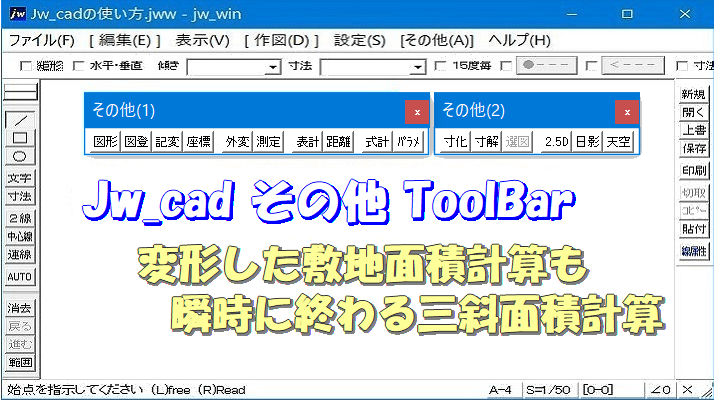三斜面積計算の使い方
Jw_cadにある〔外部変形〕の中に収められているファイルにある『三斜面積計算』の使い方をご紹介させていただくのですが、
ご存知のように『三斜面積計算』は、図形を三角形の集合体にして、
個々の三角形の面積を求めて、最終的に全体の面積を求める計算法ですから、
小さな三角形が多くなればなるほど、計算が複雑になり、時間が掛かるものなので、
これまでいろんなソフトウェアや計算サイトを利用したりされていた方も多いと思いますし、
中には電卓を利用されておられた方もいらっしゃるのでは、ないかと思いますが、
これからご紹介させていただきます〔外部変形〕の『三斜面積計算』を使えば、
始めに数クリックして少しの入力をするれば、一瞬で計算結果が表示されますので、
図面を描く時間を大幅に短縮できますので、是非ご活用ください。
三斜面積計算を使う手順
外部変形ファイルの始め方でご紹介させていただきました〔外部変形〕ファイルを開くところまでは、
Jw_cad 外部変形の使い方をご参照ください。
それでは、ファイル選択フォルダを開くところ以降の手順をご覧ください。
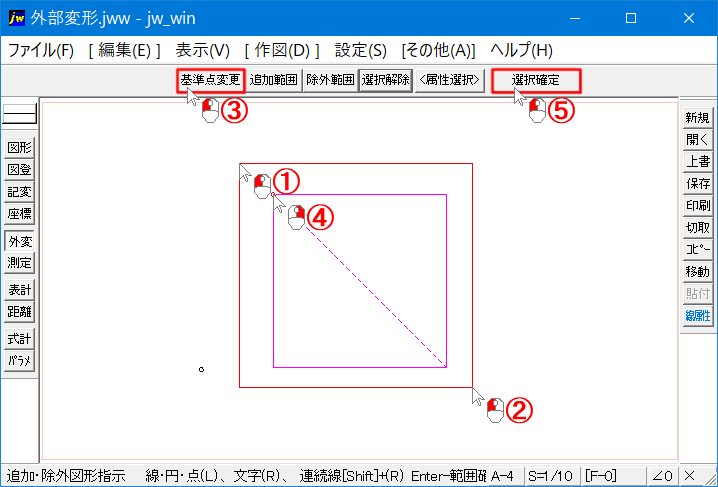
- 対象図形を範囲選択する始点を左クリックで指示します。
- 対象図形の終点を左クリックで指示します。
文字を含むときは、右クリックです。 - コントロールバーの「基準点変更」タブをクリックします。
- 基準点の変更位置を右クリックで読取ります。
任意の位置は左クリックです。 - コントロールバーの『選択確定』タブをクリックします。
これで、三斜面積計算の準備が整いました。
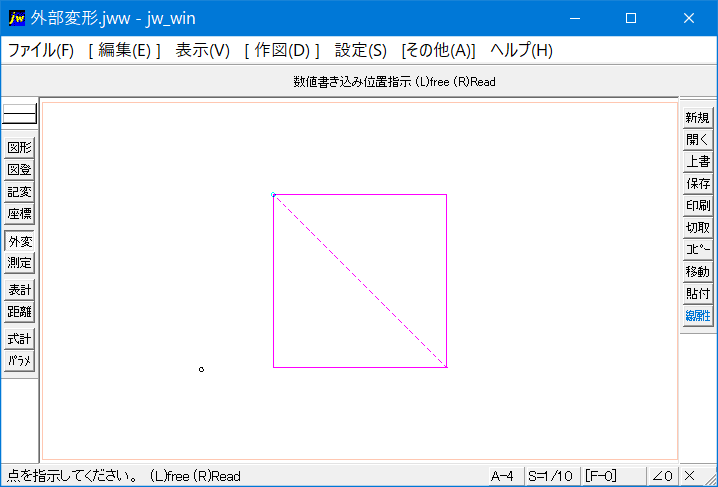
画像のように、コントロールバー部分に
「数値書込位置指示 (L)free (R)Read」
と表示されますので、指示に従って、数値の書込み位置を指示してください。
任意の位置の場合は、左クリックで、指示点がある時は右クリックで読取ってください。
書込み指示点を決めると、コントロールバーに次の表示が順番に出てきます。

この表示内容は次のような内容です。
| ① | 初期番号指定 | 設定した番号から計算され、 書出される結果にも反映されます。 |
|---|---|---|
| ② | レイヤ指定 | 三斜面積計算に利用する図形があるレイヤ番号を指定します。 |
| ③ | 小数点以下有効桁数 | 表示結果で扱う小数点以下の桁数を指定します。 |
| ④ | コマンド入力 | 三斜面積計算時にユーザーが入力する操作指示や設定項目です。 |
いろいろ設定項目がありますが、
極端な話をすれば、開いているレイヤの中だけで完結するのであれば、
何も入力する必要は、ありません。
それでも計算結果は、しっかり示されますので、ご安心ください。
全て無指定状態で、計算結果を書出したのが、この画像の内容です。
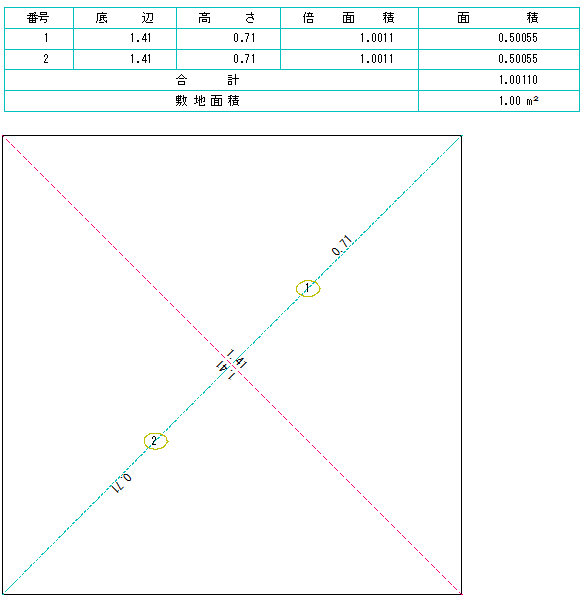
ご覧のように何もしなくても、計算結果が表示されますし、
ちゃんと番号も割り振られて、図形の中にも書込まれています。
三斜面積計算は、三角形の底辺から頂点を鉛直に結んだものを高さとして計算しますので、
その高さを示したものが結果内の番号にあたります。
面積=底辺×高さ×1/2
ようは、この計算式に当てはめて、瞬時に計算してくれているんですから、
自分で計算すると思ったら、気が遠くなってしまします。
┐(´。` )┌
ですから、敷地面積の計算が多い方には、この外部変形を是非使っていただきたいものです。